电脑未正确启动怎么办?电脑进水无法开机怎么办 ?
电脑未正确启动怎么办
方法一:执行系统还原
我们在上文中提到了Windows无法正确启动的问题可能是由于三方程序或者近期的硬件更改引起的,所以执行系统还原也是一种你的电脑未正确启动的解决办法。
1、在您的蓝屏界面上单击右下方的“高级选项”按钮,或者您也可以是使用系统安装光盘引导计算机进入修复计算机选项的“疑难解答”>“高级选项”。
2、在高级选项窗口中选择“系统还原”。

3、按照提示流程还原系统后检查问题是否已被解决。
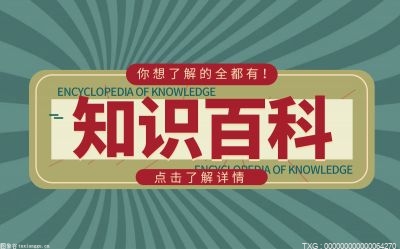
方法二:卸载新的应用程序
如果您是在安装新的应用程序后才出现的你的电脑未正确启动错误,则可以进入安全模式直接卸载它们从而修复问题。
1、在高级选项窗口中单击“启动设置”。
2、在启动设置窗口中按F4以启用安全模式。

3、成功进入安全模式系统之后按照正常流程卸载新安装的应用程序即可。
方法三:执行启动修复
如果前两种方法不能解决蓝屏问题,您还可以在高级选项窗口中单击“启动修复”,它将扫描您的Windows计算机并尝试修复Windows11/10/8/7无法正常启动的问题。
如果您在执行任务期间遇到启动修复无法自动修复此计算机问题的话,可以继续尝试下一种方法。
方法四:运行SFC命令
如果是因为系统文件损坏而导致出现你的电脑未正确启动问题的话,可以使用SFC命令来扫描并修复损坏的文件系统。
1、在高级选项窗口中单击“命令提示符”。
2、在命令提示符窗口中输入sfc/scannow并按Enter键执行即可自动扫描并修复损坏的系统文件。

3、等待进度执行完毕之后,关闭命令提示符并重启计算机检查蓝屏问题是否已解决。
方法五:修复损坏的启动配置数据(推荐)
很多时候,电脑启动失败的问题是由于启动配置数据BCD文件损坏导致的,因此您可以尝试使用bootrec.exe工具来修复BCD。
1、在高级选项窗口中单击“命令提示符”。
2、依次输入以下命令并在每一行命令后按一次Enter键执行。
bootrec /fixmbr
bootrec /fixboot
bootrec /rebuildbcd
电脑进水无法开机怎么办
第一步:关机
如果您的电脑是在开机的状态下进水了,第一步就是关机,切断电源。
如果是在关机状态下进水,那么一定不要尝试开机。很多朋友在电脑进水后本能的就想试试能不能开机,此时硬盘内有水,一旦通电开机可能会导致电路板被烧坏。

第二步:取出电脑中的硬盘并清洁
使用螺丝刀把电脑外壳拆开,取出硬盘。如果数据非常重要,那么处理硬盘需要十分小心了。
首先使用柔软吸水性好的纸巾将硬盘表面的水擦拭干净,然后使用吹风机冷风将硬盘表面及缝隙内的水渍吹干,此处一定要注意不要使用热风功能,否则高温将导致电路板损坏,数据也将无法恢复。

第三步:清洁电路板
注意:拆卸电路板最好让有经验的人操作或者指导操作。
使用螺丝刀将硬盘的电路板拆卸下来,将电路板正反面进行擦拭,冷风吹干后重新装回硬盘。
如果硬盘长时间泡水,或者被污水浸泡,请第一时间联系数据恢复公司,请专业人士进行清洁和恢复数据。
因为长时间泡水或者水中有杂质将会腐蚀电脑硬盘中的部件,需要在无尘环境中进行开盘操作,清理盘片上的水渍或者更换磁头等操作。
-
 电脑未正确启动怎么办?电脑进水无法开机怎么办 ? 电脑未正确启动怎么办方法一:执行系统还原我们在上文中提到了Windo
电脑未正确启动怎么办?电脑进水无法开机怎么办 ? 电脑未正确启动怎么办方法一:执行系统还原我们在上文中提到了Windo -
 全球通讯!pc游戏是什么意思 pc游戏和主机游戏有什么区别? pc游戏是什么意思?PC游戏其实就是电脑客户端游戏,PC是个人计算机的
全球通讯!pc游戏是什么意思 pc游戏和主机游戏有什么区别? pc游戏是什么意思?PC游戏其实就是电脑客户端游戏,PC是个人计算机的 -
 白羊座之所以职场的发展会步步高升 因为脚踏实地? 全球快看 白羊座:非常脚踏实地白羊座之所以职场的发展会步步高升,是因为他
白羊座之所以职场的发展会步步高升 因为脚踏实地? 全球快看 白羊座:非常脚踏实地白羊座之所以职场的发展会步步高升,是因为他 -
 报考类别可以修改吗?报考类别怎么填写? 报考类别可以修改吗?可以亲,填错了也可以修改,您可以在报名时间之
报考类别可以修改吗?报考类别怎么填写? 报考类别可以修改吗?可以亲,填错了也可以修改,您可以在报名时间之 -
 每日视点!广发银行信用卡分期可以分多少期?广发信用卡如何分期还款? 广发银行信用卡分期可以分多少期?最多可以分为24期,就是分为24个月
每日视点!广发银行信用卡分期可以分多少期?广发信用卡如何分期还款? 广发银行信用卡分期可以分多少期?最多可以分为24期,就是分为24个月 -
 【天天热闻】乌鸦反哺什么意思?乌鸦反哺真的存在吗? 乌鸦反哺什么意思?乌鸦反哺,汉语成语,拼音是wū yā fǎn bǔ
【天天热闻】乌鸦反哺什么意思?乌鸦反哺真的存在吗? 乌鸦反哺什么意思?乌鸦反哺,汉语成语,拼音是wū yā fǎn bǔ
-
 电脑未正确启动怎么办?电脑进水无法开机怎么办 ? 电脑未正确启动怎么办方法一:执行系统还原我们在上文中提到了Windo
电脑未正确启动怎么办?电脑进水无法开机怎么办 ? 电脑未正确启动怎么办方法一:执行系统还原我们在上文中提到了Windo -
 图书馆宝箱怎么开?超级巫师之油配方在哪买? 微动态 图书馆宝箱怎么开?1、首先来到了词汇林坐-标【60 3-59 3】。2、发现
图书馆宝箱怎么开?超级巫师之油配方在哪买? 微动态 图书馆宝箱怎么开?1、首先来到了词汇林坐-标【60 3-59 3】。2、发现 -
 全球即时:产权比率是权益乘数吗?产权比率的正常范围是多少? 产权比率是权益乘数吗?产权比率是负债总额与所有者权益总额的比率,
全球即时:产权比率是权益乘数吗?产权比率的正常范围是多少? 产权比率是权益乘数吗?产权比率是负债总额与所有者权益总额的比率, -
 每日热点:伤害子宫的水果有哪些?常吃哪些食物可以暖宫? 一、伤害子宫的水果有哪些?1、雪梨雪梨在生活当中也是常见的一种水
每日热点:伤害子宫的水果有哪些?常吃哪些食物可以暖宫? 一、伤害子宫的水果有哪些?1、雪梨雪梨在生活当中也是常见的一种水 -
 全球最新:葡萄干的功效有哪些?如何挑选葡萄干? 一、葡萄干的功效有哪些?1、抗衰老葡萄干是葡萄脱水制成的,因此花
全球最新:葡萄干的功效有哪些?如何挑选葡萄干? 一、葡萄干的功效有哪些?1、抗衰老葡萄干是葡萄脱水制成的,因此花 -
 第三方支付是什么?第三方支付流程是怎样的? 全球短讯 第三方支付是什么?第三方支付是指具备一定实力和信誉保障的独立机构
第三方支付是什么?第三方支付流程是怎样的? 全球短讯 第三方支付是什么?第三方支付是指具备一定实力和信誉保障的独立机构 -
 世界短讯!每天晚上吃一个鸡蛋加素菜6分饱能减肥吗? 单纯这样看是应该可以减肥的。但减肥不是光看这一顿怎么吃的,而是要看
世界短讯!每天晚上吃一个鸡蛋加素菜6分饱能减肥吗? 单纯这样看是应该可以减肥的。但减肥不是光看这一顿怎么吃的,而是要看 -
 白姓的起源是什么?姓白的名人都有哪些? 白姓的起源是什么?姓白的的起源 ,历史。 白姓是中国的姓氏之一,
白姓的起源是什么?姓白的名人都有哪些? 白姓的起源是什么?姓白的的起源 ,历史。 白姓是中国的姓氏之一, -
 今日热文:哪些食物不要和红枣一起吃?哪种吃法会让红枣功效翻倍? 一、哪些食物不要和红枣一起吃?1、牛奶红枣不能喝牛奶一起吃,牛奶
今日热文:哪些食物不要和红枣一起吃?哪种吃法会让红枣功效翻倍? 一、哪些食物不要和红枣一起吃?1、牛奶红枣不能喝牛奶一起吃,牛奶 -
 英雄联盟里老鼠叫啥?英雄联盟老鼠是什么英雄? 英雄联盟里老鼠叫啥?apad看你怎么玩了瘟疫之源 图奇瘟疫之源 图奇
英雄联盟里老鼠叫啥?英雄联盟老鼠是什么英雄? 英雄联盟里老鼠叫啥?apad看你怎么玩了瘟疫之源 图奇瘟疫之源 图奇 -
 kxescore.exe是什么进程?kxescore.exe怎么禁止启动?_世界关注 kxescore exe是什么进程?通过分析,kxescore exe是金山毒霸软件里的
kxescore.exe是什么进程?kxescore.exe怎么禁止启动?_世界关注 kxescore exe是什么进程?通过分析,kxescore exe是金山毒霸软件里的 -
 女性经期结束后多吃哪些食物能减重瘦身? 女性经期要多吃哪些食物? 女性经期结束后多吃哪些食物能减重瘦身?1、红豆我们都知道,红豆具
女性经期结束后多吃哪些食物能减重瘦身? 女性经期要多吃哪些食物? 女性经期结束后多吃哪些食物能减重瘦身?1、红豆我们都知道,红豆具 -
 云顶之弈主宰诺手如何玩?云顶之弈什么助手好用? 云顶之弈主宰诺手如何玩?6诺克萨斯2潜行2主宰针对3费卡为主C的阵容
云顶之弈主宰诺手如何玩?云顶之弈什么助手好用? 云顶之弈主宰诺手如何玩?6诺克萨斯2潜行2主宰针对3费卡为主C的阵容 -
 天天快播:逆水寒月卡多久更新一次?逆水寒月卡在哪里买? 逆水寒月卡多久更新一次?更新时间:三个月(每个赛季更新一次)1、月
天天快播:逆水寒月卡多久更新一次?逆水寒月卡在哪里买? 逆水寒月卡多久更新一次?更新时间:三个月(每个赛季更新一次)1、月 -
 产权比率多少合适?产权比率低于1说明什么? 产权比率多少合适?1:1产权比率一般在1:1比较合适。因为这意味着企业
产权比率多少合适?产权比率低于1说明什么? 产权比率多少合适?1:1产权比率一般在1:1比较合适。因为这意味着企业 -
 lol羊刀为什么叫羊刀?英雄联盟里羊刀是什么装备?_当前报道 lol羊刀为什么叫羊刀?其实英雄联盟里面的羊刀真实名称是叫做鬼索的
lol羊刀为什么叫羊刀?英雄联盟里羊刀是什么装备?_当前报道 lol羊刀为什么叫羊刀?其实英雄联盟里面的羊刀真实名称是叫做鬼索的 -
 全球变暖难以应对,消息称欧盟将研究遮挡太阳
世界快讯 IT之家6月28日消息,据彭博社报道,欧盟正在考虑采用一些大规模的技术
全球变暖难以应对,消息称欧盟将研究遮挡太阳
世界快讯 IT之家6月28日消息,据彭博社报道,欧盟正在考虑采用一些大规模的技术 -
 电影《长安三万里》曝终极预告!“明月照古今”唐风画卷徐徐展开-天天看点 追光动画新文化系列开篇之作《长安三万里》曝明月照古今版终极预告
电影《长安三万里》曝终极预告!“明月照古今”唐风画卷徐徐展开-天天看点 追光动画新文化系列开篇之作《长安三万里》曝明月照古今版终极预告 -
 全球热议:鹿晗同款卤煮店2小时卖出1200份是什么情况?一份卤煮火烧大概多少热量? 鹿晗同款卤煮店2小时卖出1200份是什么情况?【鹿晗喊话粉丝推荐卤煮
全球热议:鹿晗同款卤煮店2小时卖出1200份是什么情况?一份卤煮火烧大概多少热量? 鹿晗同款卤煮店2小时卖出1200份是什么情况?【鹿晗喊话粉丝推荐卤煮 -
 车抵押贷款怎么贷的?工商银行抵押房子贷款有什么条件? 车抵押贷款怎么贷的?用车抵押贷款以建行为例,具体流程如下:1、向
车抵押贷款怎么贷的?工商银行抵押房子贷款有什么条件? 车抵押贷款怎么贷的?用车抵押贷款以建行为例,具体流程如下:1、向 -
 股票净流入和净流出是什么意思?股票会亏到一分不剩吗? 世界信息 股票净流入和净流出是什么意思?1、股票净流入:就是指主动买入股票
股票净流入和净流出是什么意思?股票会亏到一分不剩吗? 世界信息 股票净流入和净流出是什么意思?1、股票净流入:就是指主动买入股票 -
 炉霍县海拔多少米呢?炉霍县必去景点有哪些?_全球观焦点 炉霍县海拔多少米呢?1、四川省炉霍县平均海拔3860米。2、炉霍县位
炉霍县海拔多少米呢?炉霍县必去景点有哪些?_全球观焦点 炉霍县海拔多少米呢?1、四川省炉霍县平均海拔3860米。2、炉霍县位 -
 天天资讯:百万医疗保险住院报销比例是多少?生孩子报销是用医保还是生育保险? 想必现在有很多小伙伴对于保险的知识都比较想要了解,那么今天小编
天天资讯:百万医疗保险住院报销比例是多少?生孩子报销是用医保还是生育保险? 想必现在有很多小伙伴对于保险的知识都比较想要了解,那么今天小编 -
 世界快消息!英雄联盟盖伦出装攻略是什么?英雄联盟盖伦怎么出装? 英雄联盟盖伦出装攻略是什么?盖伦装备推荐在选择盖伦装备时,可以根
世界快消息!英雄联盟盖伦出装攻略是什么?英雄联盟盖伦怎么出装? 英雄联盟盖伦出装攻略是什么?盖伦装备推荐在选择盖伦装备时,可以根 -
 迈腾330是多大排量?迈腾330豪华是四驱吗?|环球最新 迈腾330是多大排量?迈腾330排量是1 8升和2 0升,大众迈腾汽车尾标上
迈腾330是多大排量?迈腾330豪华是四驱吗?|环球最新 迈腾330是多大排量?迈腾330排量是1 8升和2 0升,大众迈腾汽车尾标上 -
 新文化运动的主要内容有哪些?新文化运动的意义是什么? 新文化运动的主要内容有哪些?新文化运动的主要内容是围绕着四提倡,
新文化运动的主要内容有哪些?新文化运动的意义是什么? 新文化运动的主要内容有哪些?新文化运动的主要内容是围绕着四提倡, -
 陆军第72集团军某旅开展实弹射击考核 近日,陆军第72集团军某旅防空营奔赴西北大漠,组织开展实弹射击考核,
陆军第72集团军某旅开展实弹射击考核 近日,陆军第72集团军某旅防空营奔赴西北大漠,组织开展实弹射击考核, -
 明日之后家具怎么移动?明日之后石灰怎么获得?-视焦点讯 明日之后家具怎么移动?登陆了游戏里面,我们继续来点开靠近家具,点
明日之后家具怎么移动?明日之后石灰怎么获得?-视焦点讯 明日之后家具怎么移动?登陆了游戏里面,我们继续来点开靠近家具,点 -
 全球即时看!美柚是什么 美柚怎么重设月经时间? 美柚是什么?美柚其实是一款记录经期的APP,为女生提供了健康管理、
全球即时看!美柚是什么 美柚怎么重设月经时间? 美柚是什么?美柚其实是一款记录经期的APP,为女生提供了健康管理、 -
 全球今亮点!炒股中股是什么意思?什么是股指期货? 炒股中股是什么意思?什么是股指期货?以下是小编为您整理的内容,希
全球今亮点!炒股中股是什么意思?什么是股指期货? 炒股中股是什么意思?什么是股指期货?以下是小编为您整理的内容,希 -
 转换器的工作原理是什么?转换器怎么连接手机?_全球快报 转换器的工作原理是什么?协议转换是一种映射,就是把某一协议的收发
转换器的工作原理是什么?转换器怎么连接手机?_全球快报 转换器的工作原理是什么?协议转换是一种映射,就是把某一协议的收发 -
 怎么快速查梦幻西游剩余点数?梦幻西游如何查剩余点数? 怎么快速查梦幻西游剩余点数?登录充值中心(登陆游戏时点击充值栏即
怎么快速查梦幻西游剩余点数?梦幻西游如何查剩余点数? 怎么快速查梦幻西游剩余点数?登录充值中心(登陆游戏时点击充值栏即 -
 联通充值电话多少?联通的查话费拨什么号? 联通充值电话多少?10011充值服务热线联通的查话费拨什么号1、电话查
联通充值电话多少?联通的查话费拨什么号? 联通充值电话多少?10011充值服务热线联通的查话费拨什么号1、电话查 -
 珠海上市公司有多少家?珠海上市公司市值排名 热点在线 珠海上市公司有多少家:你好,目前珠海共有26家上市公司。其中芯片
珠海上市公司有多少家?珠海上市公司市值排名 热点在线 珠海上市公司有多少家:你好,目前珠海共有26家上市公司。其中芯片 -
 银行卡莫名其妙被锁定怎么回事?银行卡锁定了怎么办?_快看 银行卡莫名其妙被锁定怎么回事?1、认购或签订了银行的投资投资理财
银行卡莫名其妙被锁定怎么回事?银行卡锁定了怎么办?_快看 银行卡莫名其妙被锁定怎么回事?1、认购或签订了银行的投资投资理财 -
 市销率是什么意思?市销率高好还是低好?市销率的优缺点有什么? 环球报资讯 市销率是什么意思?市销率是指企业的总市场价值与其主营业务收入的比
市销率是什么意思?市销率高好还是低好?市销率的优缺点有什么? 环球报资讯 市销率是什么意思?市销率是指企业的总市场价值与其主营业务收入的比 -
 立陶宛是哪个洲的国家?立陶宛的港口有哪些? 立陶宛是哪个洲的国家?1、属于欧洲,东欧,位于波罗的海,与德国、
立陶宛是哪个洲的国家?立陶宛的港口有哪些? 立陶宛是哪个洲的国家?1、属于欧洲,东欧,位于波罗的海,与德国、 -
 微头条丨过烂路前避震可能会断 丰田召回近60万辆汽车 过烂路前避震可能会断丰田召回近60万辆汽车
微头条丨过烂路前避震可能会断 丰田召回近60万辆汽车 过烂路前避震可能会断丰田召回近60万辆汽车 -
 win10小娜没声音怎么办?怎么打开Win10专业版的小娜? win10小娜没声音怎么办?1、右键点击扬声器图标。2、选择扬声器。3、
win10小娜没声音怎么办?怎么打开Win10专业版的小娜? win10小娜没声音怎么办?1、右键点击扬声器图标。2、选择扬声器。3、 -
 今日精选:生活提示:“三步走”做好高考志愿填报 对于高考志愿填报,相关人士给出建议,要利用好志愿填报指导书,结合个
今日精选:生活提示:“三步走”做好高考志愿填报 对于高考志愿填报,相关人士给出建议,要利用好志愿填报指导书,结合个 -
 微软用AI缩短癌症放疗时间:扫描速度提高 2.5 倍,准确率达 90%
|环球速讯 IT之家6月28日消息,据BBC报道,英国正计划将一种新型人工智能技术以成
微软用AI缩短癌症放疗时间:扫描速度提高 2.5 倍,准确率达 90%
|环球速讯 IT之家6月28日消息,据BBC报道,英国正计划将一种新型人工智能技术以成 -
 【当前独家】产权比率怎么分析偿债能力?产权比率单位带%吗? 产权比率怎么分析偿债能力?一、产权比率反映企业自有资金偿还长期债
【当前独家】产权比率怎么分析偿债能力?产权比率单位带%吗? 产权比率怎么分析偿债能力?一、产权比率反映企业自有资金偿还长期债 -
 新鲜桂花能做馒头吃吗?鲜桂花怎么处理才能吃? 新鲜桂花能做馒头吃吗?可以1 制作桂花馒头可以用新鲜桂花。2 我们只
新鲜桂花能做馒头吃吗?鲜桂花怎么处理才能吃? 新鲜桂花能做馒头吃吗?可以1 制作桂花馒头可以用新鲜桂花。2 我们只 -
 无可撼动是褒义还是贬义?无可撼动用英语怎么说?-全球热闻 无可撼动是褒义还是贬义?是褒义词,无可撼动,即是坚不可摧,撼不动
无可撼动是褒义还是贬义?无可撼动用英语怎么说?-全球热闻 无可撼动是褒义还是贬义?是褒义词,无可撼动,即是坚不可摧,撼不动 -
 云顶之弈暗影枪手小炮如何玩?云顶之弈s8黑客劫如何玩?|当前观点 云顶之弈暗影枪手小炮如何玩?4暗影4枪手3约德尔针对1费、2费卡为主C
云顶之弈暗影枪手小炮如何玩?云顶之弈s8黑客劫如何玩?|当前观点 云顶之弈暗影枪手小炮如何玩?4暗影4枪手3约德尔针对1费、2费卡为主C -
 【天天报资讯】中国移动董事长杨杰:AIGC 可能会引发新一轮的科技革命
IT之家6月28日消息,在今日的2023MWC上海大会上,中国移动董事长杨杰称
【天天报资讯】中国移动董事长杨杰:AIGC 可能会引发新一轮的科技革命
IT之家6月28日消息,在今日的2023MWC上海大会上,中国移动董事长杨杰称 -
 【热闻】废弃的卫生纸属于什么垃圾?卫生纸堵塞马桶怎么办? 废弃的卫生纸属于什么垃圾?1、废弃的卫生纸属于干垃圾,也叫其他垃
【热闻】废弃的卫生纸属于什么垃圾?卫生纸堵塞马桶怎么办? 废弃的卫生纸属于什么垃圾?1、废弃的卫生纸属于干垃圾,也叫其他垃 -
 JetBrains 编程 IDE 将集成 AI 助手:自家模型 + OpenAI 服务
IT之家6月28日消息,JetBrains日前发布博客文章宣布,本周的所有基于In
JetBrains 编程 IDE 将集成 AI 助手:自家模型 + OpenAI 服务
IT之家6月28日消息,JetBrains日前发布博客文章宣布,本周的所有基于In -
 世界观点:传统商务概述是如何描述的? 传统商务的交易流程具体怎么样的? 传统商务概述是如何描述的?传统商务就是用户可以利用电话、传真、信
世界观点:传统商务概述是如何描述的? 传统商务的交易流程具体怎么样的? 传统商务概述是如何描述的?传统商务就是用户可以利用电话、传真、信 -
 随手礼什么意思?伴手礼是送给谁的? 随手礼什么意思随手礼是指的随手送的小礼物。随手礼也被称为手信,古
随手礼什么意思?伴手礼是送给谁的? 随手礼什么意思随手礼是指的随手送的小礼物。随手礼也被称为手信,古
热门资讯
-
 第三方支付是什么?第三方支付流程是怎样的? 全球短讯 第三方支付是什么?第三方支付是指...
第三方支付是什么?第三方支付流程是怎样的? 全球短讯 第三方支付是什么?第三方支付是指... -
 数字技术赋能数字经济高质量发展 国产化网络安全硬件平台加固数字安全屏障 数字中国建设进入高速发展期,我国...
数字技术赋能数字经济高质量发展 国产化网络安全硬件平台加固数字安全屏障 数字中国建设进入高速发展期,我国... -
 全球百事通!霜叶红于二月花指的是什么树?霜叶红于二月花指的哪个季节? 霜叶红于二月花指的是什么树?霜叶...
全球百事通!霜叶红于二月花指的是什么树?霜叶红于二月花指的哪个季节? 霜叶红于二月花指的是什么树?霜叶... -
 华美浩联邀请国际专家出席2023首届甬江眼科论坛 风起甬江,云聚眼界。近日,由温医大...
华美浩联邀请国际专家出席2023首届甬江眼科论坛 风起甬江,云聚眼界。近日,由温医大...
观察
图片新闻
-
 为什么金饰每克涨了20多元?黄金为什么突然暴涨?|全球视讯 为什么金饰每克涨了20多元?近日,...
为什么金饰每克涨了20多元?黄金为什么突然暴涨?|全球视讯 为什么金饰每克涨了20多元?近日,... -
 读懂中国文明的密码 让人工智能真正造福人类 6月26日,世界互联网大会数字文明...
读懂中国文明的密码 让人工智能真正造福人类 6月26日,世界互联网大会数字文明... -
 尼山对话丨看数字山东的硬核实力 实时 数字山东建设大潮如火如荼,从时速...
尼山对话丨看数字山东的硬核实力 实时 数字山东建设大潮如火如荼,从时速... -
 世界互联网大会数字文明尼山对话呈现中华文化大餐 动态 ↑6月27日,在曲阜孔庙,工作人员...
世界互联网大会数字文明尼山对话呈现中华文化大餐 动态 ↑6月27日,在曲阜孔庙,工作人员...
精彩新闻
-
 《如懿传》是哪个朝代?《如懿传》大结局是什么? 《如懿传》是哪个朝代?《如懿传》...
《如懿传》是哪个朝代?《如懿传》大结局是什么? 《如懿传》是哪个朝代?《如懿传》... -
 重点聚焦!一五一十打一生肖?一五一十花作拳是什么谜底? 一五一十打一生肖?一五一十指的是...
重点聚焦!一五一十打一生肖?一五一十花作拳是什么谜底? 一五一十打一生肖?一五一十指的是... -
 历时七年西藏S5线圭嘎拉隧道全线贯通 6月28日,西藏S5线(拉萨至泽当快...
历时七年西藏S5线圭嘎拉隧道全线贯通 6月28日,西藏S5线(拉萨至泽当快... -
 第八十三集团军某旅积极探索思想政治教育新模式——“红星”宣讲服务队“接单”授课 第八十三集团军某旅积极探索思想政...
第八十三集团军某旅积极探索思想政治教育新模式——“红星”宣讲服务队“接单”授课 第八十三集团军某旅积极探索思想政... -
 微信电脑版聊天记录怎么备份?微信聊天记录怎么导出? 微信电脑版聊天记录怎么备份?1、电...
微信电脑版聊天记录怎么备份?微信聊天记录怎么导出? 微信电脑版聊天记录怎么备份?1、电... -
 中国移动董事长:着力推动融合创新 共同推动5G应用纵深拓展_焦点讯息 6月28日,上海世界移动通信大会正...
中国移动董事长:着力推动融合创新 共同推动5G应用纵深拓展_焦点讯息 6月28日,上海世界移动通信大会正... -
 怎样在快手小店卖自己的产品?附操作步骤 要在快手小店上销售自己的产品,...
怎样在快手小店卖自己的产品?附操作步骤 要在快手小店上销售自己的产品,... -
 焦点消息!港股异动|思派健康(00314)早盘迎反弹涨超11% 5月份以来股价已重挫近80% 智通财经APP获悉,思派健康(00314)...
焦点消息!港股异动|思派健康(00314)早盘迎反弹涨超11% 5月份以来股价已重挫近80% 智通财经APP获悉,思派健康(00314)... -
 今日播报!最新消息:西甲皇家马德里俱乐部宣布与老将莫德里奇续约一年 当地时间6月26日,西甲皇家马德里...
今日播报!最新消息:西甲皇家马德里俱乐部宣布与老将莫德里奇续约一年 当地时间6月26日,西甲皇家马德里... -
 国网零陵区供电公司:推进“一户一表”改造 服务居民用电“升级” 天天热闻 红网时刻新闻6月28日讯(通讯员周...
国网零陵区供电公司:推进“一户一表”改造 服务居民用电“升级” 天天热闻 红网时刻新闻6月28日讯(通讯员周... -
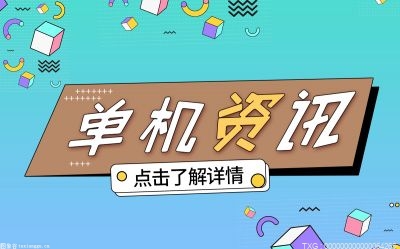 环球微资讯!《极品飞车17》怎么重新开始?《极品飞车17》的存档文件在哪? 《极品飞车17》怎么重新开始?现在...
环球微资讯!《极品飞车17》怎么重新开始?《极品飞车17》的存档文件在哪? 《极品飞车17》怎么重新开始?现在... -
 世界视点!西游释厄传有哪些版本?西游记释厄传如何安装? 西游释厄传有哪些版本?你知道吗?不...
世界视点!西游释厄传有哪些版本?西游记释厄传如何安装? 西游释厄传有哪些版本?你知道吗?不... -
 每日讯息!国际足联官宣:2023年国际足联世俱杯赛将在沙特吉达举办 国际足联于6月26日宣布,2023年国...
每日讯息!国际足联官宣:2023年国际足联世俱杯赛将在沙特吉达举办 国际足联于6月26日宣布,2023年国... -
 《极品飞车17》怎么替换存档?《极品飞车17》怎么导入存档? 世界观速讯 《极品飞车17》怎么替换存档?想要...
《极品飞车17》怎么替换存档?《极品飞车17》怎么导入存档? 世界观速讯 《极品飞车17》怎么替换存档?想要... -
 全球视点!《小鬼当家1》讲了什么内容?《小鬼当家》系列总共几部? 《小鬼当家1》讲了什么内容?小编最...
全球视点!《小鬼当家1》讲了什么内容?《小鬼当家》系列总共几部? 《小鬼当家1》讲了什么内容?小编最... -
 使用成人内容做诱饵,通过网站散布的 DcRAT 恶意木马曝光
|焦点简讯 IT之家6月28日消息,安全分析公司e...
使用成人内容做诱饵,通过网站散布的 DcRAT 恶意木马曝光
|焦点简讯 IT之家6月28日消息,安全分析公司e... -
 天天短讯!“轨道上的长三角”加速跑!安徽首条跨省城际铁路开通运营 “城际铁路开通后,带来了实实在在...
天天短讯!“轨道上的长三角”加速跑!安徽首条跨省城际铁路开通运营 “城际铁路开通后,带来了实实在在... -
 热点在线丨因时推出仿生机械手:配备 6 个伺服驱动器,拥有 12 个运动关节
IT之家6月28日消息,中国机器人制...
热点在线丨因时推出仿生机械手:配备 6 个伺服驱动器,拥有 12 个运动关节
IT之家6月28日消息,中国机器人制... -
 焦点速看:魅族PANDAER 120W 桌面超级充电站PRO开启众筹,到手价399元
IT之家6月28日消息,魅族官方宣布P...
焦点速看:魅族PANDAER 120W 桌面超级充电站PRO开启众筹,到手价399元
IT之家6月28日消息,魅族官方宣布P... -
 爱伦电子西部总部落户成都 总投资30亿元 6月27日,金牛区与东莞市爱伦电子...
爱伦电子西部总部落户成都 总投资30亿元 6月27日,金牛区与东莞市爱伦电子... -
 天天快讯:广西:连日强降雨致多地公路受损 及时开展抢险保通 6月21日以来,受局部暴雨或特大暴...
天天快讯:广西:连日强降雨致多地公路受损 及时开展抢险保通 6月21日以来,受局部暴雨或特大暴... -
 全球播报:国网息县供电公司:炎炎中考日 保电正当时 6月26日一大早,国网息县供电公司...
全球播报:国网息县供电公司:炎炎中考日 保电正当时 6月26日一大早,国网息县供电公司... -
 每日热讯!2023《天涯明月刀手游》6月28日每日一题答案分享 天涯明月刀手游是以明朝为背景的角...
每日热讯!2023《天涯明月刀手游》6月28日每日一题答案分享 天涯明月刀手游是以明朝为背景的角... -
 日本国产“劳斯莱斯” 丰田世纪SUV效果图曝光:这不得加价几十万?|环球通讯 日本国产“劳斯莱斯”丰田世纪SUV...
日本国产“劳斯莱斯” 丰田世纪SUV效果图曝光:这不得加价几十万?|环球通讯 日本国产“劳斯莱斯”丰田世纪SUV... -
 夏季达沃斯的声音 | 直面挑战 重启增长 新华社天津6月27日电世界经济论坛...
夏季达沃斯的声音 | 直面挑战 重启增长 新华社天津6月27日电世界经济论坛... -
 全球快讯:淘宝账号未成年怎么改?有什么功能? 目前在淘宝上每个人的信息虽然都...
全球快讯:淘宝账号未成年怎么改?有什么功能? 目前在淘宝上每个人的信息虽然都... -
 失业保险金发放失败怎么办 看这里就清楚了 全球视点 大家都知道,失业人员在失业期间,...
失业保险金发放失败怎么办 看这里就清楚了 全球视点 大家都知道,失业人员在失业期间,... -
 全球今亮点!从隔窗观物到互动体验 增强现实成博物馆“圈粉”利器 ◎本报记者刘霞博物馆里浓缩了一个...
全球今亮点!从隔窗观物到互动体验 增强现实成博物馆“圈粉”利器 ◎本报记者刘霞博物馆里浓缩了一个... -
 潢川县市场监管综合行政执法大队正式揭牌 日前,潢川县市场监管综合行政执法...
潢川县市场监管综合行政执法大队正式揭牌 日前,潢川县市场监管综合行政执法... -
 今日视点:2023年淘宝狂暑季活动什么时候开始?有什么玩法? 淘宝平台接下来会有很多促销活动,...
今日视点:2023年淘宝狂暑季活动什么时候开始?有什么玩法? 淘宝平台接下来会有很多促销活动,... -
 罗山县庙仙乡:“电力医生”巡检忙 安全用电有保障 全球快播 为保障“三夏”期间供电使用安全可...
罗山县庙仙乡:“电力医生”巡检忙 安全用电有保障 全球快播 为保障“三夏”期间供电使用安全可... -
 要闻速递:商城:规范广告发布行业市场秩序 营造公平公正广告发布环境 为进一步规范商城县广告发布行业市...
要闻速递:商城:规范广告发布行业市场秩序 营造公平公正广告发布环境 为进一步规范商城县广告发布行业市... -
 广州开发区出台新型储能专项政策 单个项目最高扶持1亿元 6月28日消息,广州开发区近日出台...
广州开发区出台新型储能专项政策 单个项目最高扶持1亿元 6月28日消息,广州开发区近日出台... -
 罗山县污水处理厂:消除事故隐患 筑牢安全防线 为深刻吸取“621”宁夏银川烧烤店...
罗山县污水处理厂:消除事故隐患 筑牢安全防线 为深刻吸取“621”宁夏银川烧烤店... -
 环球实时:苹果Apple Music Windows版1.3.0.54现已支持滚动歌词功能
IT之家6月28日消息,据IT之家网友...
环球实时:苹果Apple Music Windows版1.3.0.54现已支持滚动歌词功能
IT之家6月28日消息,据IT之家网友... -
 “我做您评” 新县这两场优化营商环境大会“辣味”十足 6月26日,在新县机关服务中心三楼...
“我做您评” 新县这两场优化营商环境大会“辣味”十足 6月26日,在新县机关服务中心三楼... -
 怎么找小红书达人推广?有什么渠道? 现在小红书是一个种草平台,找博...
怎么找小红书达人推广?有什么渠道? 现在小红书是一个种草平台,找博... -
 燃运动激情 展干警风采 罗山法院夏季趣味运动会欢乐开赛 炎炎夏日氤氲着蓬勃生机,也点燃了...
燃运动激情 展干警风采 罗山法院夏季趣味运动会欢乐开赛 炎炎夏日氤氲着蓬勃生机,也点燃了... -
 红帽回应“背叛开源”承诺:“闭源”不准确、下游重构者没有价值
IT之家6月28日消息,IT之家此前曾...
红帽回应“背叛开源”承诺:“闭源”不准确、下游重构者没有价值
IT之家6月28日消息,IT之家此前曾... -
 天天微资讯!主播为何热衷拿地买楼? 2023年6月11日,据房地产公司绿城...
天天微资讯!主播为何热衷拿地买楼? 2023年6月11日,据房地产公司绿城... -
 赵军伟为潢川县2023年第一期乡科级干部暨中青年干部培训班参训学员上专题党课 6月26日上午,潢川县2023年第一期...
赵军伟为潢川县2023年第一期乡科级干部暨中青年干部培训班参训学员上专题党课 6月26日上午,潢川县2023年第一期... -
 信阳市中医院召开庆“七一” 党建工作会 6月27日下午,为庆祝中国共产党成...
信阳市中医院召开庆“七一” 党建工作会 6月27日下午,为庆祝中国共产党成... -
 宝马最小的高性能SUV来了!宝马X1 M35i发布:312匹暴躁小怪兽 全球微资讯 宝马最小的高性能SUV来了!宝马X1M...
宝马最小的高性能SUV来了!宝马X1 M35i发布:312匹暴躁小怪兽 全球微资讯 宝马最小的高性能SUV来了!宝马X1M... -
 西平县应急管理局持续开展法治教育培训轮训 天天亮点 为提升行政执法人员法治观念和执法...
西平县应急管理局持续开展法治教育培训轮训 天天亮点 为提升行政执法人员法治观念和执法... -
 淘宝7月份有什么活动跨店满减?跨店满减怎么玩? 六月份的淘宝活动已经结束了,接下...
淘宝7月份有什么活动跨店满减?跨店满减怎么玩? 六月份的淘宝活动已经结束了,接下... -
 ipo审核是什么意思?ipo审核通过后多久发行?_每日观点 ipo审核含义:IPO审核是指中国证监...
ipo审核是什么意思?ipo审核通过后多久发行?_每日观点 ipo审核含义:IPO审核是指中国证监... -
 土地增值税税率是多少?土地增值税税率实行什么税率? 土地增值税税率是多少?土地增值税...
土地增值税税率是多少?土地增值税税率实行什么税率? 土地增值税税率是多少?土地增值税... -
 ping是什么意思 ping是越高越好吗? ping是什么意思?首先这个ping指的...
ping是什么意思 ping是越高越好吗? ping是什么意思?首先这个ping指的... -
 世界聚焦:推台锯结构组成有哪些?推台锯使用注意事项有哪些? 推台锯结构组成有哪些?推台锯的主...
世界聚焦:推台锯结构组成有哪些?推台锯使用注意事项有哪些? 推台锯结构组成有哪些?推台锯的主... -
 环球最新:深证指数是什么意思 大盘为什么看沪指不看深指? 深证指数是什么意思深证指数通常代...
环球最新:深证指数是什么意思 大盘为什么看沪指不看深指? 深证指数是什么意思深证指数通常代...